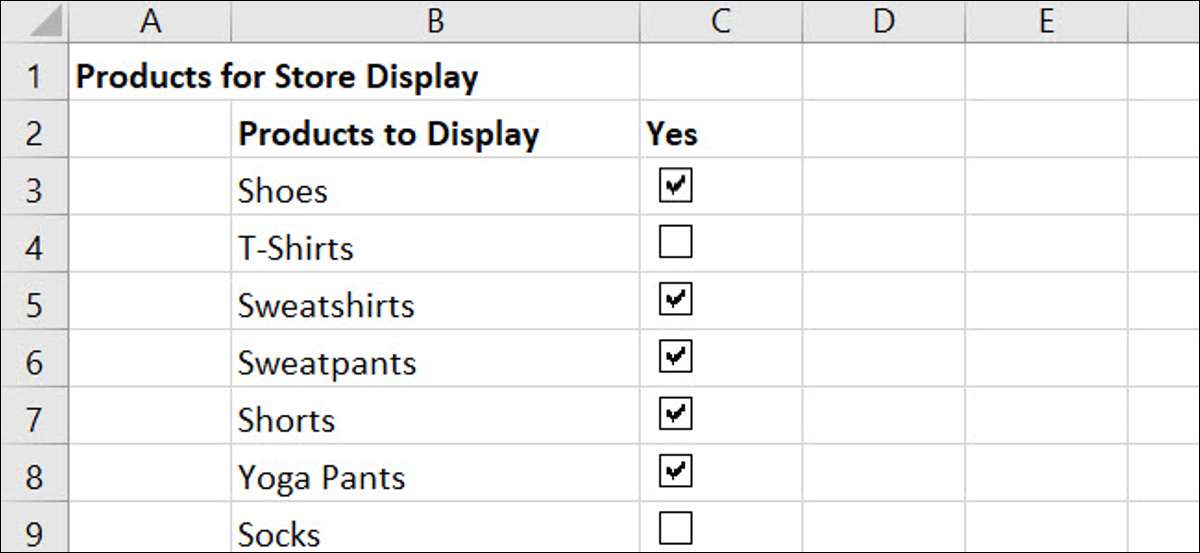
Jika Anda sedang membangun spreadsheet untuk berbagi dengan orang lain atau hanya satu untuk pelacakan Anda sendiri, menggunakan daftar periksa dapat membuat data entri angin sepoi-sepoi di Microsoft Excel. Inilah cara membuat daftar periksa di spreadsheet Anda dan membuatnya terlihat seperti milik Anda.
Mengapa daftar periksa? Anda mungkin menggunakan daftar periksa untuk melacak item untuk dikemas untuk perjalanan, produk untuk perusahaan Anda, daftar hadiah liburan, tagihan bulanan, atau melacak tugas. Dengan kontrol formulir kotak centang sederhana, Anda dapat membuat daftar periksa untuk apa pun yang Anda suka di Excel.
Akses tab Pengembang
Sebelum Anda dapat menggunakan kontrol formulir kotak centang di Microsoft Excel, Anda perlu memastikan bahwa Anda memilikinya Akses ke tab Pengembang . Jika Anda tidak melihat tab ini di bagian atas Excel, hanya perlu satu menit untuk menambahkannya.
Klik kanan di mana saja pada pita Excel Anda dan pilih "Kustomisasi Ribbon" dari daftar drop-down. Atau, Anda dapat mengklik File & GT; Opsi & gt; Kustomisasi pita dari menu.
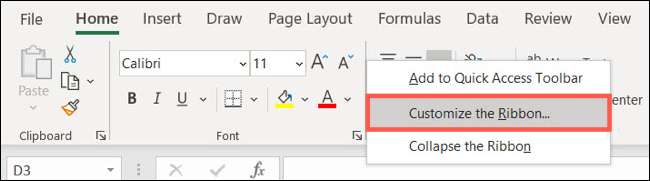
Di sisi kanan jendela, di bawah "Kustomisasi pita," pastikan "tab utama" dipilih. Kemudian dalam daftar di bawahnya, centang kotak di sebelah opsi "Pengembang".
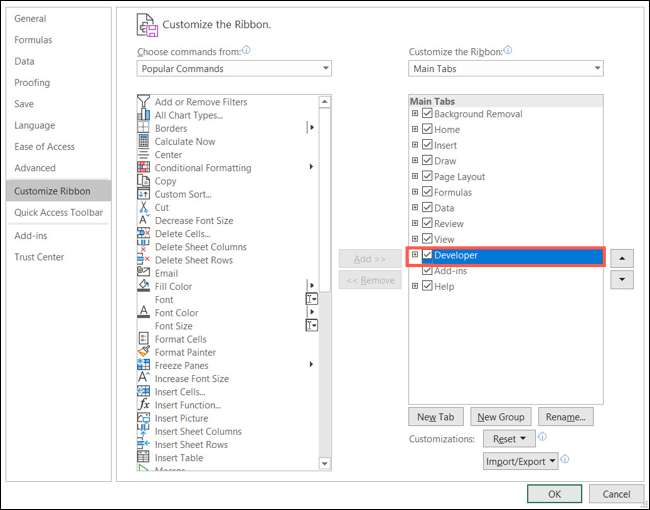
Klik "OK" dan kemudian tutup jendela Opsi Excel.
TERKAIT: Cara Menambahkan Tab Pengembang ke Ribbon Microsoft Office
Tambahkan daftar item Anda di Excel
Cara terbaik untuk memulai daftar periksa Anda adalah menambahkan item daftar. Meskipun Anda selalu dapat menambahkan atau menghapus item nanti, ini memberi Anda mulai, Anda perlu menambahkan kotak centang Anda. Dan Anda bisa, tentu saja, tambahkan header baris atau kolom yang Anda butuhkan.
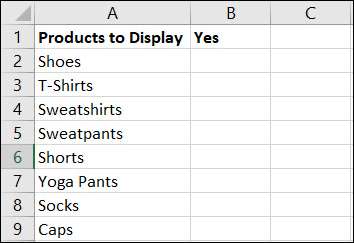
Tambahkan kotak centang untuk item daftar Anda
Bagian aksi dari daftar periksa adalah kotak centang. Dan di sinilah tab pengembang masuk ke dalam campuran, jadi pastikan untuk memilih tab itu. Buka item di daftar Anda dan klik sel di sebelahnya di mana Anda ingin kotak centang.
Di bagian "" Kontrol "dari pita, klik tombol" Sisipkan ". Pilih opsi "kotak centang" di area "Form Controls".
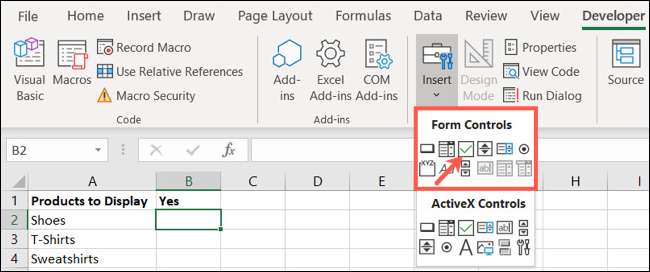
Anda kemudian akan melihat perubahan kursor Anda ke Crosshairs (seperti tanda plus). Seret sudut, dan ketika Anda melihat tampilan kotak centang Anda, lepaskan.
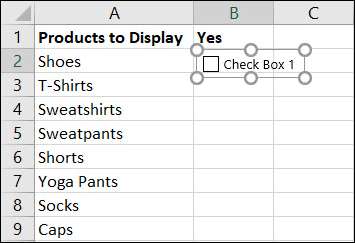
Secara default, kotak centang akan memiliki label yang melekat pada yang Anda tidak perlu untuk daftar periksa dasar. Pilih teks itu dan tekan tombol "Backspace" atau "Delete" Anda. Anda kemudian dapat memilih Kontrol Kotak Centang dan seret sudut untuk mengubah ukurannya jika diperlukan.
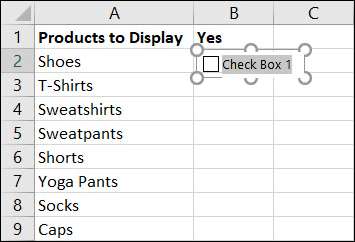
Format kotak centang Anda
Setelah Anda memasukkan kotak centang, Anda dapat membuat perubahan pada penampilannya jika Anda mau. Klik kanan kontrol kotak centang. Pastikan Anda mengklik kanan kontrol aktual dan bukan sel yang berisinya. Pilih "Format Control" di menu pintasan.

Anda akan melihat tab untuk "warna dan garis" dan "ukuran," yang memberi Anda cara mudah untuk mewarnai baris, menambahkan warna isian, skala kotak centang, dan mengunci rasio aspek. Pastikan untuk mengklik "OK" setelah melakukan perubahan Anda.
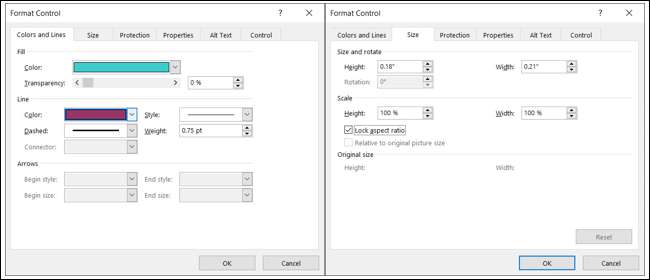
Nilai kotak centang dan tautan sel
Tab lain yang mungkin ingin Anda gunakan adalah tab "Kontrol". Yang ini memungkinkan Anda menetapkan nilai, menambahkan tautan sel jika perlu, dan menerapkan naungan 3D.
Nilai kotak centang
Secara default, kotak centang tidak dicentang saat Anda memasukkannya. Tergantung pada jenis daftar periksa yang Anda buat, Anda mungkin ingin kotak diperiksa secara default sebagai gantinya. Ini memaksa pengguna untuk menghapus centang pada item yang tidak mereka inginkan. Untuk melakukan ini, tandai "diperiksa" di bawah "Nilai" di tab Kontrol dan klik "OK."
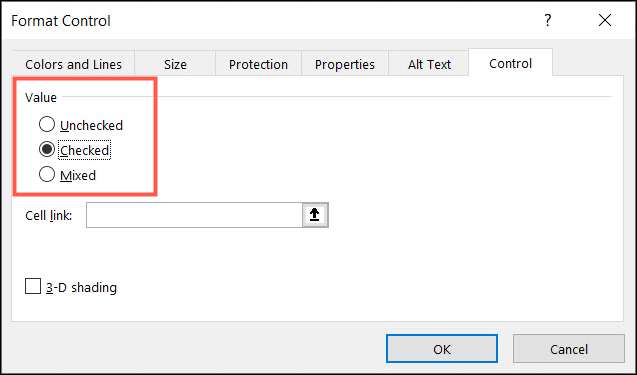
Tautan sel.
Jika Anda berencana untuk menggunakan daftar periksa Anda bersama dengan Microsoft Excel Formula. , Anda mungkin akan menggunakan "LINK CELL" pada tab "Kontrol". Ketika Anda memasukkan sel ke dalam kotak ini, itu akan menampilkan nilai yang benar atau salah berdasarkan kotak yang diperiksa atau tidak dicentang.
Ini sebuah contoh. Katakanlah daftar periksa Anda memiliki 25 item dan Anda berencana untuk menggunakan Fungsi countif. Untuk melihat berapa banyak item yang diperiksa. Anda dapat mendasarkan formula Anda dari nilai yang benar dan salah yang terkait dengan kotak diperiksa dan tidak dicentang.
TERKAIT: Cara menggunakan rumus CountIf di Microsoft Excel
Untuk menggunakan "tautan sel," cukup ketik referensi sel ke dalam kotak atau klik sel di spreadsheet Anda untuk mengisi secara otomatis.
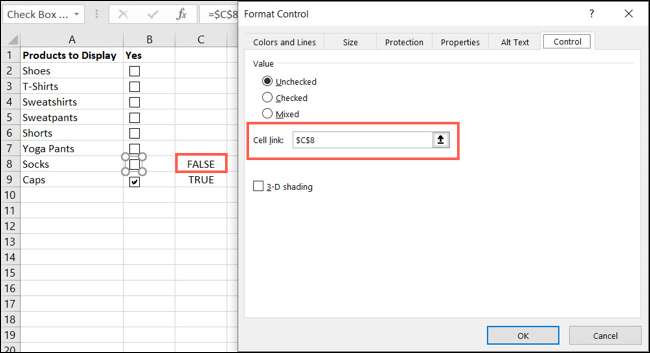
Tambahkan kotak centang yang tersisa
Ikuti langkah-langkah di atas untuk menambahkan kotak centang ke item daftar Anda yang tersisa. Atau dengan cara yang lebih cepat, Gunakan AUTOFILL Untuk menyalin kotak centang melalui sel-sel item Anda yang lain.
Untuk menggunakan autofill, letakkan kursor Anda di sudut kanan bawah sel yang berisi kotak centang. Ketika Anda melihat Handle Fill (tanda plus), seret untuk mengisi sel tambahan dan lepaskan.
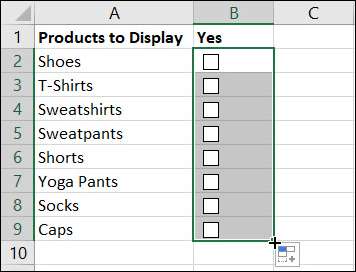
Untuk menandai daftar ke-dos, membuat daftar hadiah dan memeriksanya dua kali, atau melacak tagihan yang Anda bayar setiap bulan, membuat daftar periksa di Excel adalah cara yang bagus untuk pergi!
Dan jika Anda menyukai ide daftar, bagaimana dengan menambahkan a Daftar drop-down di Microsoft Exce, L juga?







